Навигация
Особенности разработки тестов средствами презентации
2. Особенности разработки тестов средствами презентации
2.1 Инструментарий программы Microsoft PowerPoint
Microsoft PowerPoint (полное название — Microsoft Office PowerPoint) — это программа для создания и проведения презентаций, являющаяся частью Microsoft Office и доступная в редакциях для операционных систем Microsoft Windows и Mac OS. В 2002 году вышла версия PowerPoint, которая не только была включена в пакет Microsoft Office XP, но также распространялась как отдельный продукт. В нем появились такие функции, как сравнение и смешение изменений в презентации, возможность задавать пути анимации для индивидуальных форм, создание пирамидальных, радиальных и целевых диаграмм, а также кругов Эйлера, панель задач для просмотра и выбора объектов буфера обмена, защита презентации паролем, автоматическая генерация фотоальбома, а также "умные теги" для быстрого выбора формата текста, скопированного в презентацию.
Microsoft PowerPoint 2003 не сильно отличается от предшественника. Он увеличивает эффективность работы в группе и теперь имеет возможность создания "Пакета для CD", который легко позволяет скопировать презентацию с мультимедийным содержанием и просмотрщик на компакт диск. Текущая версия PowerPoint 2007 превносит основные изменения в интерфейс программы и увеличивает графические возможности.
PowerPoint является частью Microsoft Office. Это позволило PowerPoint стать наиболее распространенной во всем мире программой для создания презентаций. Файлы презентаций PowerPoint часто пересылаются пользователями программы на другие компьютеры, что означает необходимую совместимость с ними программ конкурентов. Однако, поскольку PowerPoint имеет возможность подключения элементов других приложений через OLE, некоторые презентации становятся сильно привязанными к платформе Windows, что делает невозможным открытие данных файлов, например, в версии для Mac OS. Это привело к переходу на открытые стандарты, такие как PDF и OASIS OpenDocument.
OpenOffice.org Impress — программа подготовки презентаций, входит в состав OpenOffice.org. Способна создавать PDF файлы из презентаций, а кроме того, экспортировать их в формат Macromedia Flash (SWF), что даёт возможность просматривать их на любом компьютере с инсталлированным Flash-проигрывателем. Может показывать, редактировать и сохранять файлы в нескольких форматах, включая формат .ppt, который используется в Microsoft PowerPoint.
В программе явно недостаточно готовых презентаций, однако многочисленные шаблоны, сделанные пользователями, доступны в Интернете.
Пользователи OpenOffice.org Impress могут установить Open Clip Art Library, которая содержит большую галерею изображений для использования в презентациях и рисунках. Дистрибутивы GNU/Linux Debian, Gentoo и Ubuntu содержат пакет openclipart готовый для скачивания и инсталляции с их онлайновых репозитариев программного обеспечения.
Impress - простая в освоении программа, имеющая дружелюбный интерфейс, стандартные панели инструментов и меню и позволяет создавать эффектные презентации. В ней можно создать слайды, которые содержат различные элементы, включая текст, маркированные и нумерованные списки, таблицы, диаграммы, изображение и другие графические объекты. В Impress также входит средство для проверки орфографии, тезаурус, предустановленные стили текста, привлекательные стили для фона и удобное справочное меню.
К преимуществам Microsoft Power Point как инструментальной среды для разработки мультимедиа-приложений можно отнести:
- доступность (пакет Microsoft Office версии 97 и выше сегодня считается стандартным программным обеспечением практически для любого персонального компьютера);
- легкость в освоении и простоту создания мультимедиа-презентаций (при достаточно широком наборе имеющихся возможностей, в частности, для реализации "оформительских" анимационных эффектов, особенно в Power Point XP);
- возможность переноса данных из других приложений Microsoft Office, что позволяет расширить для непрофессионального пользователя возможности подготовки содержательного наполнения, а также включать в создаваемые презентации материалы, ранее подготовленные средствами Word и Excel.
Программа PowerPoint, входящая в программный пакет Microsoft Office, предназначена для создания презентаций. С ее помощью пользователь может быстро оформить доклад в едином стиле, таким образом, значительно повысив степень восприятия предоставляемой информации аудиторией.
Презентация или "слайд-фильм", подготовленная в Power Point, представляет собой последовательность слайдов, которые могут содержать план и основные положения выступления, все необходимые таблицы, диаграммы, схемы, рисунки, входящие в демонстрационный материал. При необходимости в презентацию можно вставить видеоэффекты и звук.
Office PowerPoint 2007 содержит новый интуитивно понятный интерфейс, называемый Microsoft Office Fluent, который помогает создавать улучшенные презентации более быстро по сравнению с предыдущими версиями PowerPoint. Office PowerPoint 2007 предлагает новые и усовершенствованные эффекты, темы и параметры форматирования, которые можно использовать при создании замечательных, динамичных презентаций за более короткое время. Можно воспользоваться следующими преимуществами:
Средства и команды интуитивно распределены по вкладкам и связанным группам. При выборе легкодоступных параметров форматирования из коллекций типовых экспресс-стилей, макетов, форматов таблиц, эффектов и других средств можно экономить время и создавать презентации лучшего качества. Режим динамического просмотра позволяет просмотреть форматирование перед его применением.
На следующей иллюстрации приведен пример ленты, компонента интерфейса Office Fluent.

Рисунок 3. Вкладки разработаны для обозначения конкретных задач.
Группы внутри каждой вкладки разбивают задачу на подзадачи.
Кнопки в каждой группе выполняют команду или отображают меню команд.
В приложении Office PowerPoint 2007 предусмотрены новые темы, макеты и экспресс-стили с широким диапазоном параметров для форматирования презентаций. Раньше форматирование презентаций занимало больше времени, поскольку приходилось выбирать цвет и параметры стиля отдельно для таблиц, диаграмм и графики, чтобы они подходили друг другу. Темы упрощают процесс создания профессиональных презентаций. Достаточно выбрать нужную тему, и в приложении PowerPoint 2007 будет сделано все остальное. Один щелчок — и все изменится в соответствии с выбранной темой (фон, текст, графика, диаграммы и таблицы), причем в презентации будет соблюдена гармония всех элементов. А самое лучшее — это возможность применения темы презентации к документу приложения Microsoft Office Word 2007 или листу приложения Microsoft Office Excel 2007.
После применения темы к презентации соответственно изменяются и коллекции экспресс-стилей. В результате любые новые рисунки SmartArt, таблицы, диаграммы, объекты WordArt и текст, вставляемые в презентацию, автоматически соответствуют существующей теме. С гармонирующими цветами темы весь материал выглядит согласованно и профессионально.
В приложении Office PowerPoint 2007 пользователь не ограничен типовыми макетами. Теперь можно создавать пользовательские макеты, содержащие необходимое количество прототипов, диаграммы, таблицы, фильмы, рисунки, рисунки SmartArt, клипы и слайды из нескольких наборов образцов слайдов с пользовательскими макетами для различных тем слайда. Можно также сохранять настроенные и созданные макеты.
Раньше для создания диаграмм с дизайнерским качеством могла потребоваться помощь профессионального дизайнера. Однако полученные от него диаграммы были бы сохранены в виде изображений, не подлежащих редактированию. Теперь рисунки SmartArt позволяют без усилий и помощи профессионального дизайнера создавать изменяемые иллюстрации к сведениям в презентации приложения Office PowerPoint 2007.
Можно добавлять в презентацию приложения Office PowerPoint 2007 эффекты, такие как тень, отражение, свечение, сглаживание, искривление, багетная рамка, поворот объемной фигуры, рисунки SmartArt, таблицы, текст и объекты WordArt. Больше не нужно нанимать дизайнера для создания этих эффектов. Можно создавать профессионально выполненные презентации с широким диапазоном возможностей форматирования текста, включая перенос текста в пределах фигуры, текст в столбцах или отображающийся на слайде вертикально, а также линейки на уровне параграфа. Теперь можно также выбрать и разрывной текст. Новые стили символов предоставляют дополнительный выбор для текста. В добавление ко всем стандартным стилям из предыдущих версий приложения PowerPoint в приложении Office PowerPoint 2007 есть стили "Все прописные" и "Малые прописные", "Зачеркивание" и "Двойное зачеркивание", "Двойное подчеркивание" и "Цветное подчеркивание". К тексту добавляются заливки, линии, тени, свечение, кернинг и объемные эффекты.
С помощью тем можно изменить вид презентации одним щелчком мыши. Выбрав другой параметр, можно изменить шрифты темы, цвета темы и эффекты темы. Дополнительные сведения об этих новых параметрах текста см. в статье Добавление и удаление заливки, структуры, эффекта для текста или объекта WordArt. В приложении Office PowerPoint 2007 таблицы и диаграммы были модернизированы, чтобы облегчить редактирование и работу с ними. На ленте есть много легкодоступных параметров для редактирования таблиц и диаграмм. Коллекции экспресс-стилей представляют все эффекты и параметры форматирования, требующиеся для создания профессионально выполненных таблиц и диаграмм. Усовершенствован процесс вырезания и вставки данных, диаграмм и таблиц из приложения Microsoft Office Excel 2007. Темы могут придать презентации вид листов.
Средство проверки орфографии в приложениях выпуска 2007 системы Microsoft Office стало более совместимым. Ниже приведены примеры этого нововведения.Некоторые параметры средства проверки орфографии стали общими. Если изменить такой параметр в одном приложении Office, он изменится во всех остальных приложениях Office. Дополнительные сведения см. в статье Выбор способа работы средств проверки орфографии и грамматики. Кроме использования общих вспомогательных словарей, все приложения могут управлять ими с помощью одного диалогового окна. Дополнительные сведения см. в статье Использование вспомогательных словарей для добавления слов в средство проверки орфографии.
Средство проверки орфографии приложений выпуска 2007 системы Microsoft Office включает новый французский словарь. В Microsoft Office 2003 этот словарь был надстройкой, которую нужно было устанавливать отдельно. При первом использовании какого-либо языка для него автоматически создается словарь исключений. Словари исключений дают команду средству проверки орфографии помечать слова, которые не нужно использовать. Они удобны для исключения неприличных слов или слов, не соответствующих руководству по стилю. Средство проверки орфографии может найти и пометить некоторые контекстные орфографические ошибки. Вот пример такой ошибки. Увидимся сам! (Вместо "сам" должно быть "там".) В приложении Office PowerPoint 2007 можно включить параметр Использовать контекстную проверку орфографии для поиска и исправления ошибок этого типа. Данный параметр доступен при проверке орфографии в документах на английском, немецком и испанском языках.
При использовании двух мониторов можно запустить презентацию приложения Office PowerPoint 2007 на одном мониторе (например, на сцене), а зрители будут видеть ее на другом мониторе. Режим докладчика предусматривает следующие средства для облегчения предоставления сведений.
Использование эскизов для выбора слайдов из их последовательности и создания настраиваемой презентации.
Предварительный просмотр текстовых показов (например, нового слайда или следующего маркера в списке), которые будут выведены на экран следующим щелчком мыши.
Отображение заметок докладчика крупным и четким шрифтом, чтобы они могли служить сценарием презентации.
Можно затемнить экран во время презентации, а затем продолжить с того места, где она была остановлена. Например, нет необходимости в отображении содержимого слайдов во время перерыва или ответов на вопросы.
В предыдущих версиях приложения PowerPoint большой размер файлов затруднял совместное использование содержимого или отправку презентаций по электронной почте. Кроме того, не гарантировалась надежность при совместном использовании презентаций пользователями с различными операционными системами. Теперь при необходимости можно применять многочисленные существующие способы совместного использования презентаций, создания рабочих процессов для утверждения и рецензирования или совместной работы с людьми в Интернете, не использующими приложение Office PowerPoint 2007.
В приложении Office PowerPoint 2007 имеется возможность совместного и повторного использования содержимого слайдов путем хранения отдельных файлов слайдов в централизованной библиотеке слайдов на сервере с приложением Microsoft Office SharePoint Server 2007. Публикуйте слайды PowerPoint 2007 в библиотеке слайдов и добавляйте слайды в презентацию PowerPoint из библиотеки слайдов. Благодаря хранению содержимого в библиотеке слайдов менее острой становится проблема обновления содержимого, поскольку существующее содержимое легко переориентировать.
При использовании библиотек слайдов можно убедиться в актуальности содержимого, связывая слайды презентации со слайдами, хранящимися на сервере. Если версия на сервере изменится, будет выведено предложение обновить слайды.
Форматы файлов PowerPoint XML сжаты, поэтому имеют существенно меньший размер, что позволяет снизить требования к объему хранилища и пропускной способности. Сегментированное хранение данных в форматах Open XML помогает при восстановлении поврежденных документов, поскольку повреждение одной части документа не мешает открытию остальной его части. Приложение Office PowerPoint 2007 поддерживает экспорт файлов в следующие форматы.
Portable Document Format (PDF). PDF — это электронный формат файлов с фиксированным макетом, сохраняющий форматирование документов и поддерживающий совместное использование файлов. Формат PDF гарантирует, что при просмотре файла в Интернете или при печати его формат полностью сохранится и что данные файла нельзя с легкостью изменить. Формат PDF также можно использовать для документов, которые будут размножены с помощью методов профессиональной печати.
XML Paper Specification (XPS). XPS — это электронный формат файлов, сохраняющий форматирование документов и поддерживающий совместное использование файлов. Формат XPS гарантирует, что при просмотре файла в Интернете или при печати его формат полностью сохранится и что данные файла нельзя с легкостью изменить.
При совместном использовании презентации нужна уверенность в том, что к ней не получат доступ люди, которым не следует ее смотреть. Также нужно удостовериться, что презентация не включает несанкционированное содержимое, личные сведения и редакторские правки, содержащие слова, которые не распознает словарь получателя. Более того, может возникнуть необходимость в ограничении доступа к содержимому презентации, чтобы потенциально секретные сведения открыто не распространялись.
2.2 Особенности работы с презентациями
В Impress доступно пять режимов рабочего пространства. Каждое из них служит для решения определённого круга задач.
1.Режим рисования используется в большинстве случаев. Он служит для форматирования и разметки слайда, добавления текста, графики и эффектов анимации. Большинство глав этого руководства описывают процедуры создания и редактирования слайда именно в этом режиме.
2. Режим структуры служит для отображения общей структуры презентации и работы с целыми слайдами как с объектами. Этот режим предоставляет возможность переупорядочить слайды и добавить новые.
3. Режим примечаний позволяет добавить к каждому слайду примечание, на которое можно будет ссылаться при необходимости. Просто щёлкните мышью на словах "Для добавления примечания щёлкните мышью" и введите текст примечания. Можно изменить размер и местоположение поля примечания с помощью мыши, перетаскивая зелёные квадратики или само поле соответственно.
4. Режим тезисов представляет слайды в уменьшенном виде и располагает их в оптимальном для печати виде. Вы можете переупорядочить слайды с помощью обычного перетаскивания мышью.
5. Режим слайдов представляет слайды в уменьшенном виде, располагая их в обычном порядке. Этот режим используется для переупорядочения слайдов, демонстрации определённого фрагмента презентации или добавления переходов между слайдами.
Multimedia Builder - система, позволяющая создавать меню автозапуска для компакт-дисков, презентации, мультимедийные приложения, MP3-плееры и многое другое. Эта программа подойдет как начинающим пользователям, так и профессионалам. Multimedia Builder создает небольшие независимые exe-приложения и имеет все, что вам необходимо. Вам понравится простота использования этой программы.
Здесь приведены только основные особенности программы Multimedia Builder. Их полный список очень велик:
· Объектно-ориентированная среда
· Простой интерфейс
· Создание объектов одним щелчком мыши
· Поддержка основных графических форматов
· Поддержка файлов Macromedia Flash и возможность управления приложением с помощью Flash
· Совместимость с Macromedia Fireworks и использование того же формата PNG
· Многоуровневые отмена/повтор действия
· Группировка объектов, использование вложенных групп
· Инструменты выравнивания объектов
· Использование масок альфа-прозрачности
· Поддержка MP3 и MP3-тегов
· Создание независимого exe-файла
· Реалистичные эффекты сияния и тени
· Размытие, увеличение резкости изображения
· Специальные эффекты: огонь, выпуклость/ вдавленность
· Более 40 эффектов и фильтров для изображений
· Использование циклического воспроизведения фоновой музыки
· Расположение объектов в различных слоях
· Создание собственных кнопок, использование библиотеки для сохранения/загрузки
· Возможность создания окна нестандартной формы
· Прямой экспорт изображений из RealDraw
· Воспроизведение видео с любой скоростью
· Язык скриптов для сложных приложений
· Поддержка MIDI, Wave
Модуль Microsoft Graph, включенный в комплект поставки Power Point, предлагает 18 различных типов диаграмм любых мыслимых форм. В результате процесс формирования диаграмм становится очень простым и почти автоматическим.
С помощью диаграммы можно представить аудитории любую информацию, которая может быть выражена количественно, поэтому не следует исключать диаграммы из своего рабочего арсенала.
Поскольку диаграмма является визуальным представлением числовых данных, она оказывает на аудиторию гораздо более сильное воздействие, чем поток самых красноречивых слов. Например, фраза "Мы опережаем наших конкурентов в соотношении два к одному" впечатляет, однако далеко не так сильно, как на предоставленной диаграмме
Microsoft Graph – это мини приложение, установленное на компьютер одновременно с установкой Power point. Это самостоятельная программа. Когда идёт работа по составлению диаграммы Microsoft Graph открывает свое меню и панель инструментов. Прежде чем приступить к созданию диаграммы, надо определить, что необходимо сообщить аудитории с помощью этой диаграммы. Например, деловые расходы могут быть показаны с помощью разных типов диаграмм. Можно использовать круговую диаграмму, чтобы показать, какой процент от общих расходов составляет та или иная статья, или использовать гистограмму, чтобы соотнести расходы по разным статьям..
Если необходимо вывести на экран два текстовых абзаца рядом (например, чтобы привести некоторые соображения за и против какой-то идеи), следует воспользоваться таблицей в виде строк и столбцов. Таблицы на слайдах легко создаются и модифицируются. Работать с ними проще, чем со столбцами, сформированными с помощью табуляции.
Приложение Office PowerPoint 2007 предоставляет много способов защиты и управления сведениями. Приложение Office PowerPoint 2007 имеет ряд новых средств защиты, обеспечивающих безопасность управления презентацией после ее выпуска путем скрытия имени автора, удаления всех комментариев и ограничения числа лиц, которые могут вносить в нее изменения. Запрет на редактирование окончательной версии документа
Перед предоставлением доступа к окончательной версии презентации другим пользователям применяйте команду Пометить как окончательный, чтобы сделать презентацию доступной только для чтения и сообщить другим пользователям, что это окончательная версия презентации. Когда презентация помечена как окончательная, в ней отключаются команды ввода, редактирования и проверки правописания; пользователи, просматривающие документ, не могут случайно его изменить. Команда Пометить как окончательный не обеспечивает полной безопасности. Любой пользователь может изменить документ, помеченный как окончательный, отключив команду Пометить как окончательный.
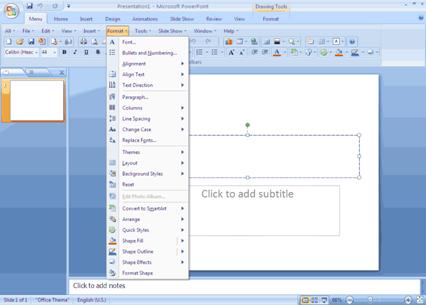
Рисунок 4. Classic Menu for PowerPoint 2007
Перед предоставлением доступа к презентации другим пользователям применяйте инспектор документов для поиска в презентации скрытых метаданных, личных сведений и содержимого, которое может храниться в презентации. Инспектор документов находит и удаляет такие сведения, как комментарии, рукописные примечания, свойства документа, сведения о сервере управления документами, невидимые объекты, содержимое вне слайда, заметки к презентации и настраиваемые XML-данные. Инспектор документов поможет убедиться, что презентации, к которым предоставляется доступ другим пользователям, не содержат личных сведений или скрытого содержимого, которое организация не желает распространять. Кроме того, организация может настроить инспектор документов так, чтобы добавить проверки на дополнительные типы скрытого содержимого.
Путем добавления невидимой цифровой подписи к презентации обеспечивается уверенность в подлинности, целостности и происхождении презентации. Цифровая подпись — это запись, точно воспроизводящая написанное, подпись можно проверить в будущем.
Может возникнуть необходимость контроля доступа к сведениям компании, особенно при создании презентаций, содержащих строго конфиденциальные сведения. С помощью приложений выпуска 2007 Office и службы управления правами Microsoft Windows для операционной системы Windows Server 2003 можно давать разрешения, это вводит запрет на копирование, печать и изменение презентации для других пользователей.
Область сведений о документе облегчает просмотр и изменение свойств документа при работе над презентациями приложения Office PowerPoint 2007. Область сведений о документе отображается в верхней части документа в приложении Office PowerPoint 2007. Область сведений о документе служит для просмотра и изменения как свойств обычных документов Microsoft Office, так и свойств файлов, хранящихся на сервере управления документами. При использовании области сведений о документе для изменения свойств серверного документа обновленные свойства будут сохранены непосредственно на сервере.
Центр диагностики Microsoft Office — это ряд диагностических тестов, позволяющих выяснить причину сбоев в работе компьютера. Диагностические тесты могут сразу решить одни проблемы и определить пути решения других проблем. Центр диагностики Microsoft Office заменяет следующие средства Microsoft Office 2003: "Найти и восстановить" и "Восстановление приложений Microsoft Office".

Рисунок 5. Office PowerPoint 2007
В приложении Office PowerPoint 2007 имеются улучшенные возможности, помогающие избежать потери данных при аварийном завершении работы приложения. При любой возможности приложение Office PowerPoint 2007 пытается восстановить свое состояние после перезапуска.
Например, выполняется работа сразу над несколькими файлами. Каждый файл открыт в отдельном окне, в котором отображаются данные конкретного файла. Возник сбой приложения Office PowerPoint 2007. При перезапуске приложения Office PowerPoint 2007 оно открывает файлы и восстанавливает окна до сбоя приложения Office PowerPoint 2007.
Multimedia Builder (часто — MMB) — мультимедиа-приложение, разработанное компанией Mediachance для Microsoft Windows.
Приложение имеет собственный скриптовый язык и упрощенный объектно-ориентированный интерфейс. Изначально Multimedia Builder создавался как средство для создания оболочек автозапуска, однако развитие встроенного языка скриптов позволило использовать его и для других проектов, например, медиаплееров или игр-головоломок.
Пользователям MMB доступно достаточно большое количество плагинов, расширяющих функциональность их приложений. Примечательно, что авторы плагинов никак не связаны с Mediachance, а в большинстве случаев являются пользователями программы, освоившими какой-либо из языков программирования высокого уровня. Mediachance поставляет Plugin SDK (пакет средств для разработки плагинов) для Visual C++; также доступны пакеты для других сред разработки, созданные пользователями программы. В связи с уходом в апреле 2008 из команды Mediachance основных разработчиков MMB, а также с постоянным снижением уровня продаж программы, будущее программы находится под угрозой и появление существенно обновленных версий программы маловероятно.
Завершенный и скомпилированный проект для конечного пользователя представляется единым исполняемым файлом, но на самом деле является файлом проекта, прикрепленным к исполняемому файлу-плееру. Такой подход имеет существенный недостаток - даже минимальный проект будет иметь относительно большой размер исполняемого файла (от 500 Кб), поскольку размер плеера постоянен, независимо от содержания проекта.
Выводы
Обычно таблицы на слайдах содержат только текст, однако в них с легкостью могут быть включены и числа. Когда докладчику не нужна вся графическая мощь системы Power Point, таблица послужит хорошей альтернативой для быстрого создания презентации. Кроме того, таблица часто используется как дополнение к графику в тех случаях, когда перед аудиторией необходимы и числовые данные.
Используя для работы с таблицами модуль приложения Word, Power Point тем самым представляет пользователю все преимущества мощного текстового процессора Word с его обширными возможностями. Например, можно воспользоваться тезаурусом Word для поиска синонимов. Фактически пользователь, не выходя из Power Point, получает свободный доступ ко всем инструментам и командам меню Word.
Заключение
За последнее десятилетие в мире произошла компьютерная революция. Компьютеры основательно вошли в нашу жизнь. Многие сферы деятельности человека невозможно представить без помощи компьютера. Бизнес, как одна из самых динамичных областей деятельности, тоже не остался в стороне от этого процесса. В этой ситуации возникает вопрос, как на компьютере максимально удобно и эффективно представить нужную вам информацию для другого человека, чтобы облегчить его общение с компьютером, привлечь его внимание, заинтересовать. Здесь очень большую помощь могут оказать современные мультимедиа технологии.
С момента своего появления в 1987 году, программа Microsoft PowerPoint положила начало новому подходу к работе с презентационной графикой. Каждая следующая версия программы вносила свой вклад в развитие этой идеи, а также в совершенствование средств работы с презентацией.
Известно, что человек большую часть информации воспринимает органами зрения (~80%), и органами слуха (~15%) (это давно замечено и эффективно используется в кино и на телевидении). Мультимедиа технологии позволяют воздействовать одновременно на эти важнейшие органы чувств человека. Сопровождая динамический визуальный ряд (слайд-шоу, анимацию, видео) звуком, мы можем рассчитывать на большее внимание со стороны человека. Следовательно, мультимедиа технологии позволяют представлять информацию в максимально эффективном виде.
В отличие от видео, мультимедиа технологии позволяют управлять потоком информации, т.е. могут быть интерактивны. Мультимедиа презентации дают прямой доступ к информации. Пользователь может сразу видеть все содержание и переходить к тому, что его заинтересовало. Извлечение информации не будет связано с большими затратами труда и времени.
В отличие от других видов представления информации мультимедиа презентации могут содержать десятки тысяч страниц текста и тысячи рисунков и фотографий, несколько часов видео и аудио записей, анимацию и трехмерную графику, при этом обеспечивая низкую стоимость тиражирования и длительный срок хранения.
Среди имеющихся в настоящее время инструментальных систем можно найти различные по спектру предоставляемых возможностей и сложности освоения, но обладающие одним общим недостатком: это коммерческие программные продукты, которые нужно где-то найти в продаже и заплатить за них достаточно "весомые" деньги. Однако, в большинстве случаев, учителю требуется разрабатывать сравнительно несложные мультимедиа-приложения, "презентационного" характера, интерактивность которых сводится лишь к реализации произвольной (нелинейной) траектории просмотра карточек. В этом случае вполне достаточно более простых средств, например, входящего в комплект общераспространенного сегодня пакета Microsoft Office стандартного приложения Power Point, рассматриваемого в этом случае уже не просто как система для подготовки коммерческих и др. презентаций, а как хотя и простая, но полноценная инструментальная среда.
Список литературы
1. Жоголев Е.А. Введение в технологию программирования (конспект лекций). - М.: "ДИАЛОГ-МГУ", 2004.
2. Информатика. Базовый курс. Учебное пособие для студентов вузов. - СПб.: Питер, 2007.
3. Компьютерные презентации: от риторики до слайд-шоу.// Т. М. Елизаветина. – М.: Издательство: КУДИЦ-ОБРАЗ, 2007.
4. Малкольм Кушнер Презентации для "чайников" = Presentations For Dummies. — М.: "Диалектика", 2006. — С. 544.
5. Макарева Н.В. и др. Информатика: учебник- 3-е изд. - М.: Финансы и статистика, 2007.
6. Мануйлов В. Г. Мультимедийные компоненты презентаций Power Point XP, Информатика и образование № 12 – 2004, №1, №2, №5 – 2005.
7. Мухин И. А. Отображающие устройства: Что выбрать для презентации? "Интеллектуальное здание. Высокие технологии в строительстве. Intelligent building", №2, 2005, часть 2, "Презентационное оборудование", с.16-19.
8. Хэлворсон М., Янг М. Эффективная работа с Ms Office. - СПб.: Питер, 2006.
9. Microsoft Office 2000 для "чайников". – М.: Изд. "Диалектика", 2002.
10. http://zeus.sai.msu.ru:7000/ofis/lotus/55.shtml
11. http://www.osp.ru/cw/1996/18/11833/
12. http://www.intuit.ru/department/database/datamining/16/datamining_16.htm
Похожие работы
... , что абсолютное большинство людей способны эффективно обучаться электронным способом, естественно при условии наличия адекватного учебного контента (содержания курсов). Разработка системы дистанционного обучения для НИПК даст ощутимый экономический и социальный эффект в деятельности организации. Эффективность в общем виде рассматривается как основная характеристика функционирования системы ...
... на первый взгляд задание может вызвать трудности даже у хорошо ориентирующегося в материале ребенка. Целью нашей работы являлось выявление эффективности тестов как средства контроля грамматических навыков на уроках английского языка. Для достижения этой цели мы провели серию уроков с использованием грамматического материала. Задачами являлось: введение грамматического материала; актуализация ...
... , социальной зрелости. Нами проводилось исследования особенностей личности студентов Калязинского педагогического училища 15-16 лет. Гипотеза исследования: при использовании компьютерных технологий для диагностики социально – психологических качеств личности можно выявить некоторые проблемы личностного развития. Цель исследования: необходимость и продуктивность использования компьютерных ...
... которых может способствовать повышению объемов реализации выпускаемой продукции. С целью повышения эффективности деятельности ООО «ДаНаМа» предложи и проанализируем ряд мероприятий направленных на стимулирование сбыта выпускаемой продукции. 3. Усовершенствование системы стимулирования сбыта 3.1. Анализ схемы продвижения продукции ООО «ДаНаМа» в сравнении со схемами конкурентов Продвижение ...
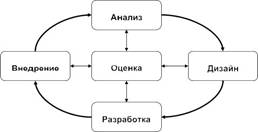
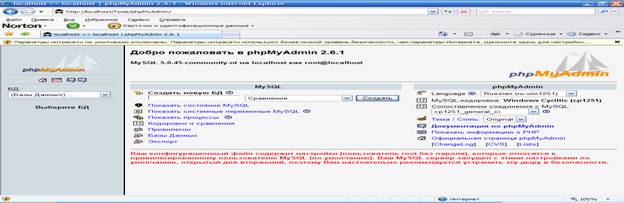

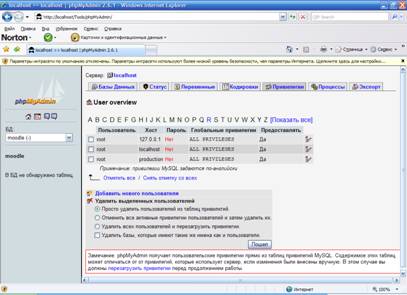
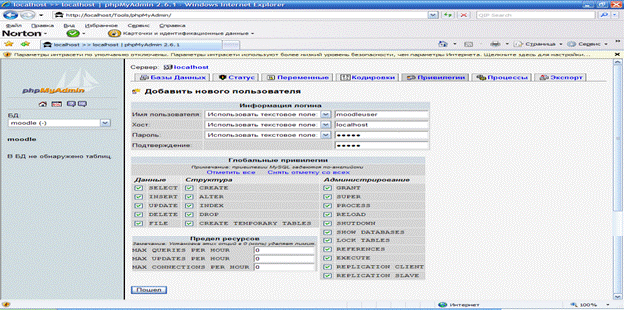
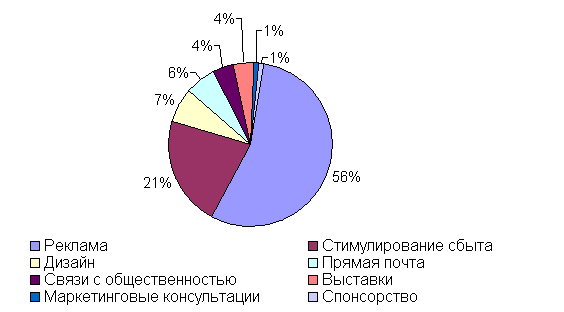
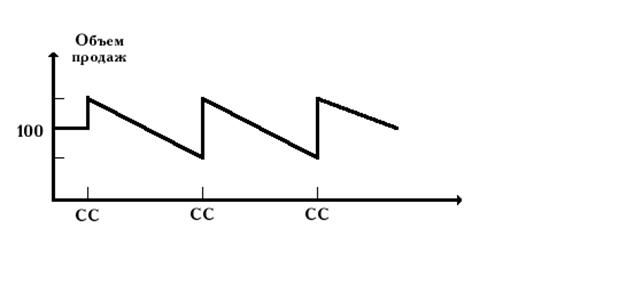
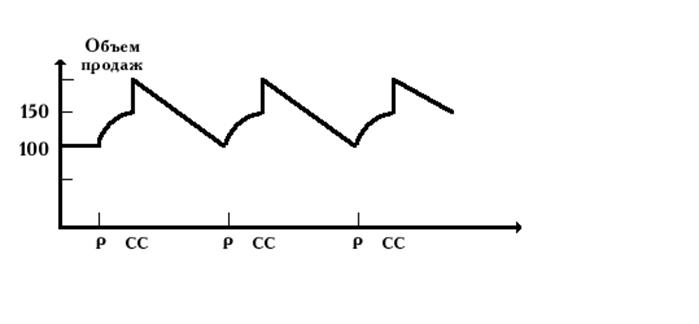
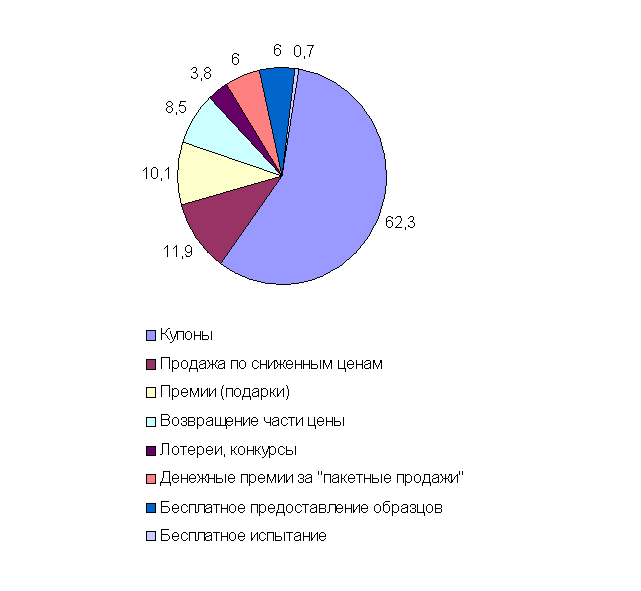
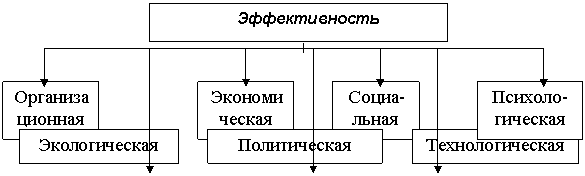
0 комментариев